Word에서 확인란을 추가하는 방법을 찾고 있다면 이 가이드가 모든 단계를 자세히 안내할 것이기 때문에 올바른 위치에 있습니다.
Microsoft Office에는 다양한 편리한 도구가 포함되어 있으며 Word가 그 중 하나입니다. 이 도구는 사용자가 판촉 자료, 과제 및 퀴즈를 포함한 문서를 만들고 편집하는 데 도움이 됩니다. Microsoft Word에서 제공하는 다양한 기능 덕분에 각 문서를 쉽게 사용자 정의할 수 있습니다.
설문조사나 퀴즈를 만드는 경우 일반적으로 확인란을 포함하여 응답자가 객관식 질문에서 원하는 옵션을 선택할 수 있도록 하는 것이 좋습니다. 다행히 Word에서는 그렇게 할 수 있지만 이 기능은 기본적으로 활성화되어 있지 않습니다.
Word에서 확인란을 추가하려면 이 가이드에서 다음과 같이 가장 쉽고 효과적인 솔루션을 나열했습니다.
Word 문서에 확인란을 삽입하는 방법
방법 1: Word에서 클릭 가능한 확인란을 삽입합니다.
방법 2: Word 인쇄 가능한 문서에 대한 확인란을 삽입합니다.
방법 3: 인쇄 가능한 문서의 삽입 옵션을 통해 확인란을 추가합니다.
방법 1. Word에서 클릭 가능한 확인란을 삽입하는 방법.
Word 2016, 2019 또는 Office 365*에서 클릭 가능한 확인란을 추가하려면 다음을 수행하십시오.
* 메모: Office 2007의 지침은 아래를 참조하십시오.
1. Word 문서에서 파일 메뉴를 선택하고 옵션, 또는…
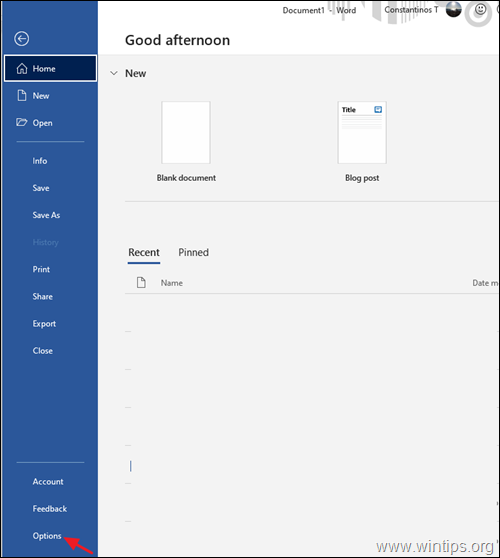
…마우스 오른쪽 버튼으로 클릭 어디에서나 집 탭의 리본 메뉴를 선택하고 리본 사용자 정의 옵션.
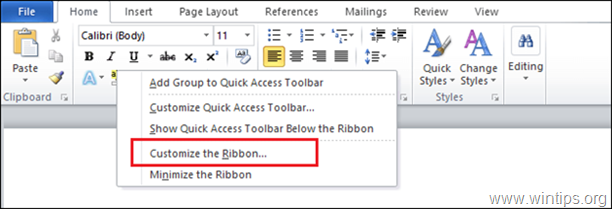
2. 선택하다 리본 사용자 정의 왼쪽 패널과 오른쪽 패널에서:
- 선택하다 기본 탭.
- 을 체크하다 개발자 체크박스.
- 완료되면 클릭 확인
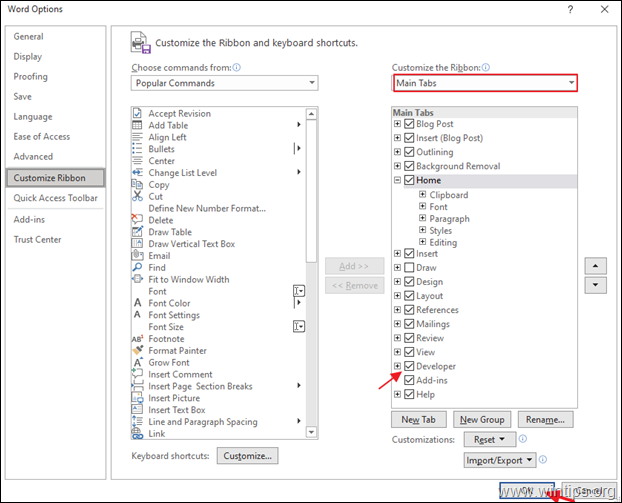
3.Word 문서에 클릭 가능한 확인란을 삽입하려면:
- 확인란을 추가할 페이지 영역에 커서를 놓습니다.
- 이동 개발자 탭을 클릭하고 체크박스 단추.
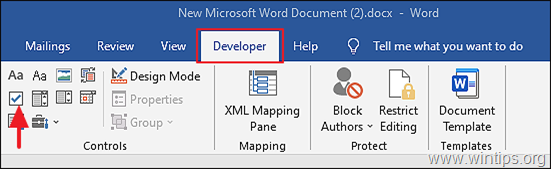
워드 2007.
Word 2007에서 클릭 가능한 확인란을 삽입하려면:
1. 에 워드 2007, Microsoft Office 아이콘을 클릭하십시오.  왼쪽 상단 모서리에서 선택하고 단어 옵션, 또는 (또는)로 이동 도구 > 단어 옵션.
왼쪽 상단 모서리에서 선택하고 단어 옵션, 또는 (또는)로 이동 도구 > 단어 옵션.
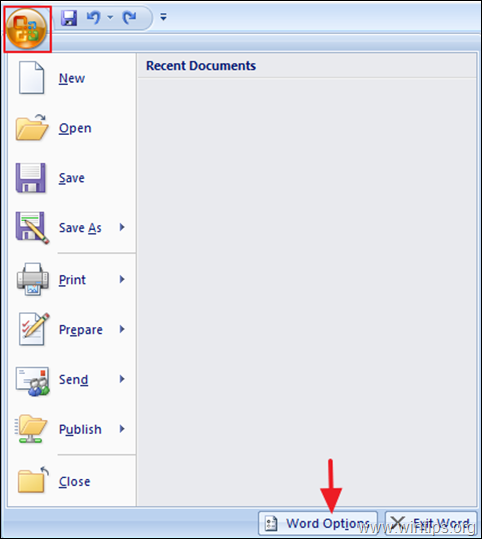
2. ~에 인기있는 탭 확인 리본에 개발 도구 탭 표시 상자를 클릭하고 확인.
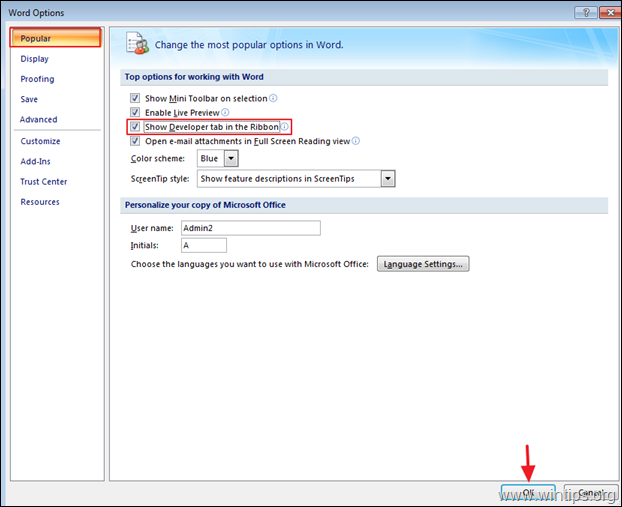
3. Word 문서에 확인란을 추가하려면:
- 확인란을 추가할 페이지 영역에 커서를 놓습니다.
- 에 개발자 탭에서 레거시 양식 버튼을 클릭한 다음 확인란 양식 필드를 선택합니다.
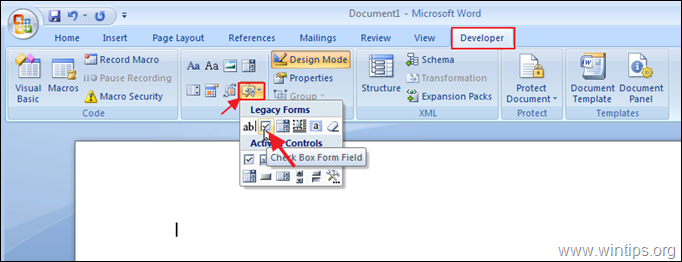
4. 선택되지 않은 확인란은 문서에 기본적으로 추가됩니다. 에게 확인하다 상자, 더블 클릭 그것에 선택 체크 클릭 확인.
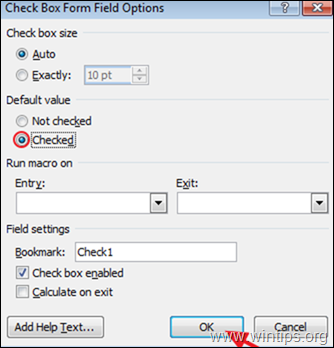
방법 2. 인쇄된 문서의 확인란을 삽입하는 방법.
인쇄 가능한 문서에 빈 확인란을 추가하려면 아래에 언급된 단계를 따르십시오.
1. 에 집 탭에서 드롭다운 메뉴를 클릭합니다. 글머리 기호 목록 버튼을 누르고 선택 새 글머리 기호를 정의합니다.
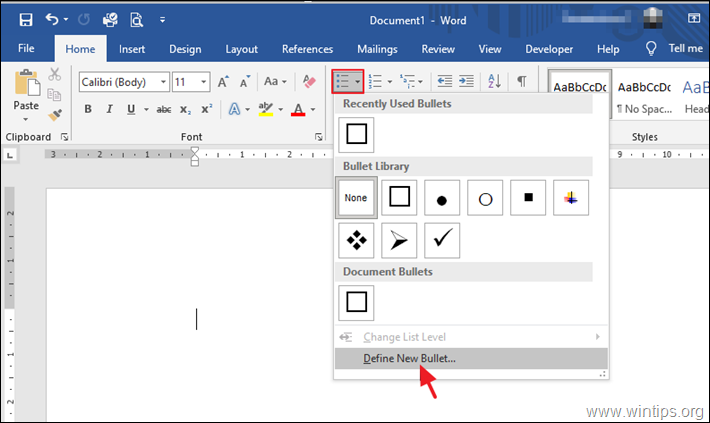
2. 클릭 상징 단추.
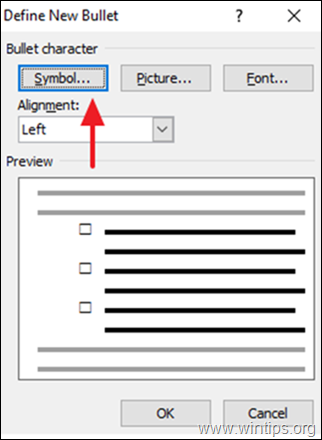
3. 기호 창에서 다음을 선택합니다.
- 변경 폰트 에게 윙딩스 2 또는 윙딩스.
- 클릭 정사각형 기호*를 클릭하고 확인 문서에 확인란을 삽입합니다. *
* 또는 다음을 입력할 수도 있습니다. 163 아래 표시된 확인란을 선택하려면 문자 코드(Wingdings2)에서
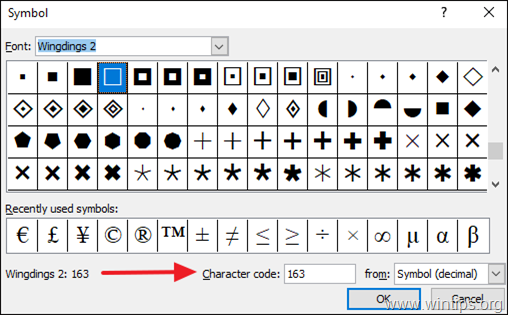
방법 3. 삽입 옵션을 통해 Word에서 확인란을 추가합니다.
Word 인쇄 가능한 문서에 대한 확인란을 추가하는 또 다른 방법은 다음과 같습니다.
1. 에서 끼워 넣다 탭, 클릭 기호 리본 메뉴에서 상징 > 더 많은 기호.
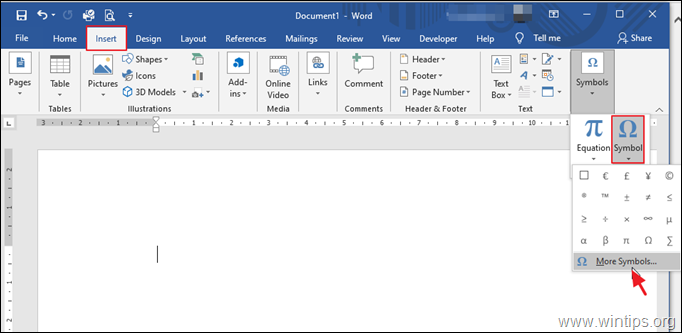
- 변경 폰트 에게 윙딩스 또는 윙딩스 2.
- 클릭 정사각형 기호*를 클릭하고 끼워 넣다 문서에 확인란을 추가합니다. *
* 또는 다음을 입력할 수도 있습니다. 168 아래 표시된 확인란을 선택하려면 문자 코드(Wingdings)에서
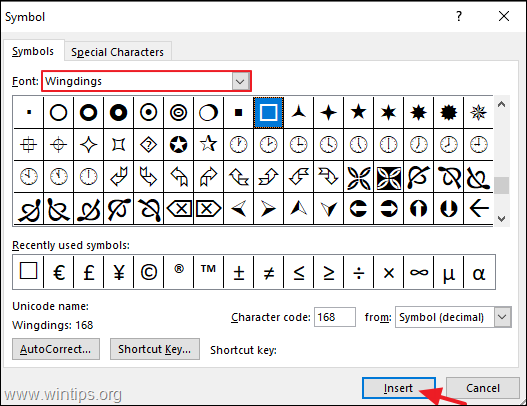
그게 다야! 이 가이드가 귀하의 경험에 대한 의견을 남기는 데 도움이 되었는지 알려주십시오. 이 가이드를 좋아하고 공유하여 다른 사람들을 도우십시오.